Qu'est-ce qu'OBS : découvrez ses fonctions, ses plugins, ses guides, ses avantages et ses inconvénients
OBS Studio est l'un des programmes hors ligne que vous pouvez utiliser pour enregistrer et plus encore. Cependant, certains utilisateurs n'ont aucune idée du programme. De plus, ils ne savent pas de quoi le programme est capable. Dans ce cas, si vous faites partie des utilisateurs qui n'ont pas encore rencontré et utilisé OBS Studio, c'est l'occasion pour vous. Dans cet article, vous découvrirez une revue complète d'OBS Studio. Vous apprendrez sa définition, sa fonction, ses plugins, ses avantages et ses inconvénients, ses guides, etc. De cette façon, vous pouvez tout savoir sur le programme. De plus, après avoir tout découvert sur le programme, vous pouvez obtenir des apprentissages supplémentaires. Le poste fournira également la meilleure alternative à OBS Studio. Avec cela, vous aurez un autre programme à utiliser pour une raison quelconque. Commencez à lire le post pour tout découvrir concernant ladite discussion.
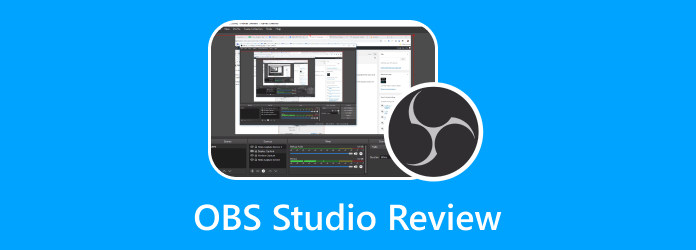
Partie 1. Qu'est-ce qu'OBS Studio
Le projet OBS a créé OBS Studio, une application gratuite d'enregistrement d'écran open source. Il peut enregistrer des vidéos à partir de votre écran et prendre des photos à partir de votre écran. De cette façon, OBS est un excellent programme sur le marché. De plus, ce logiciel gratuit séduit de nombreux producteurs de vidéos chevronnés. Il a une immense courbe d'apprentissage pour les nouveaux utilisateurs. Des outils de montage vidéo de base sont inclus avec OBS Studio. Sans installer de programme tiers, vous pouvez basculer entre les scènes et combiner des sons provenant de nombreuses sources. De plus, la correction des couleurs est une option. De plus, vous pouvez éditer vos scènes en mode Studio avant de les publier. Ce programme est conçu pour la diffusion en direct plutôt que pour le montage vidéo.

De plus, OBS fonctionne admirablement mais reste un petit programme. C'est une solution décente pour les utilisateurs d'ordinateurs plus anciens et puissants. C'est parce qu'il pourrait être plus gourmand en ressources. Il profite aux utilisateurs avec de nombreuses tâches fonctionnant simultanément, telles que les streamers. Cela est particulièrement vrai si vous diffusez en direct sur les réseaux sociaux tout en exécutant de nombreux jeux. De plus, OBS Studio offre une qualité audio et vidéo décente. Pour de nombreux streamers, la meilleure résolution que vous pouvez enregistrer est 1080p. Mais vous devrez choisir une application différente pour augmenter la qualité de votre sortie vidéo à 4K. La qualité audio prédéfinie n'est pas la meilleure. Mais, en modifiant les paramètres audio, vous pouvez modifier votre débit audio à 320. Vous pouvez en savoir plus sur OBS Studio. Pour en savoir plus, lisez l'autre partie de cet article.
Compatibilité: Windows, Mac, Linux
Partie 2. Fonctions clés d'OBS Studio
Vous souhaitez découvrir toutes les fonctionnalités d'OBS Studio ? Si tel est le cas, nous fournirons toutes les fonctionnalités que vous pourrez découvrir en utilisant OBS Studio.
- • Le programme permet aux utilisateurs de diffuser sur diverses plateformes de médias sociaux.
- • Vous pouvez enregistrer des jeux, des écrans, des webcams et d'autres sources.
- • Il fournit un nombre illimité de sources et de scènes.
- • Le programme propose des raccourcis clavier personnalisables. Vous pouvez démarrer ou arrêter l'enregistrement, couper le son, masquer n'importe quelle source vidéo, basculer entre les scènes, etc.
- • Le studio OBS permet jusqu'à deux sources audio pendant l'enregistrement. Le mélangeur audio permet aux utilisateurs de personnaliser les paramètres et les niveaux de la source lors de l'édition d'une vidéo enregistrée.
Partie 3. Plugins OBS couramment utilisés
1. Plugin OBS.Live par StreamElements
Nous sommes tous conscients que chaque streamer a beaucoup de choses dont il a besoin pour suivre pendant le streaming. Dans ce cas, le plug-in OBS.Live de StreamElements a été créé pour vous aider à personnaliser l'apparence de votre OBS. De cette façon, vous pouvez voir tout ce dont vous avez besoin pendant la diffusion. De plus, avec l'aide de ce plugin, il vous sera facile de suivre n'importe quel aspect de votre flux. De plus, le plugin peut offrir l'intégration du chat, la gestion des alertes, un compteur de vues, etc.
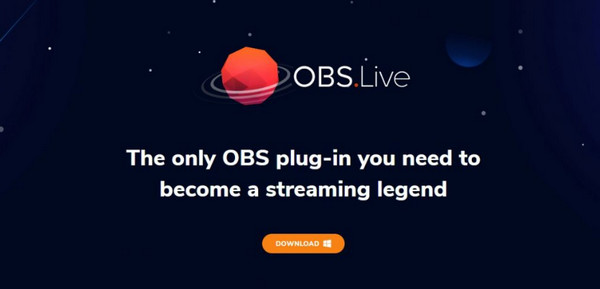
2. Plug-in OWN3D Pro
Lors de la diffusion en continu, la meilleure chose à prendre en compte est la conception. C'est l'un des aspects les plus essentiels de la chaîne. OWN3D a développé un plugin qui offre l'essentiel pour marquer la chaîne. Lorsque vous utilisez OBS, le plug-in OWN3D Pro vous permet d'accéder à plus de 570 superpositions. Il fournit également des conceptions pour faire briller votre flux. De plus, le plugin se compose d'étiquettes de flux prédéfinies, d'un chatbot et d'un chat Twitch, ce qui le rend plus utile pour les utilisateurs.
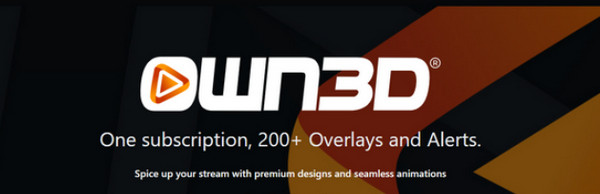
3. Plugins VST
Si vous souhaitez diffuser avec un son de haute qualité, le plug-in VST est parfait. Il est également livré avec diverses fonctions de contrôle. Il comprend la compression, le contrôle du bruit de fond et l'égalisation du microphone. Avec ce plugin, vous pouvez vous assurer que votre flux deviendra meilleur, en particulier lorsqu'il s'agit d'avoir une excellente qualité audio.

4. Websocket OBS
Ce plugin permet à votre OBS de communiquer avec un logiciel tiers pour modifier les transitions, les scènes, etc. En outre, vous pouvez utiliser OBS Websocket sur deux programmes. Le premier est le portail tactile. Il fonctionne avec Mac, Windows, Android et iOS. Vous pouvez également le connecter à diverses applications de streaming. Le deuxième programme est Deckboard. Il peut se connecter aux applications et aux plates-formes de manière transparente.
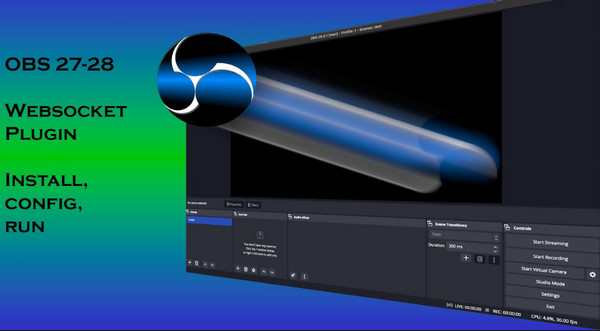
Partie 4. Guide facile pour utiliser OBS Studio
Si vous souhaitez utiliser OBS Studio pour enregistrer votre écran d'ordinateur ou votre jeu, suivez le didacticiel simple ci-dessous.
Étape 1Télécharger OBS Studio sur votre appareil. Sélectionnez ensuite Exécuter en tant qu'administrateur. Une fois cela fait, lancez le programme sur l'appareil.
Étape 2Après avoir lancé le programme, cliquez sur le "Plus" icône dans la partie inférieure de l'interface. Ensuite, sélectionnez le Capture d'écran possibilité de voir l'écran de votre ordinateur.
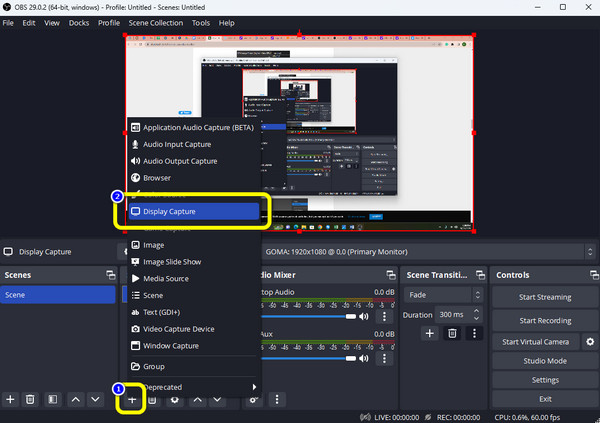
Étape 3Après cela, faites un clic droit sur le Capture d'écran pour voir plus d'options. Ensuite, sélectionnez l'option Transformer et cliquez sur S'adapter a l'ecran.
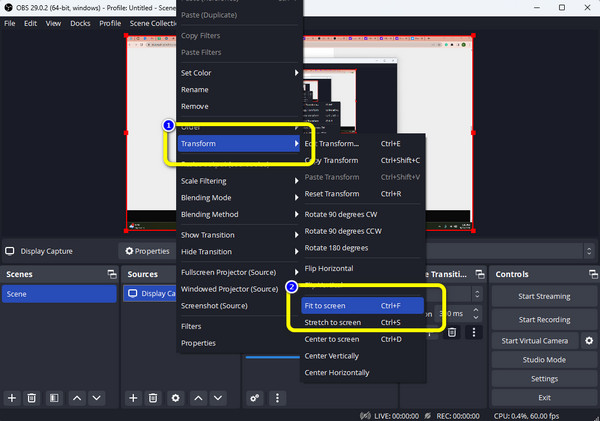
Étape 4La prochaine chose que vous devez vérifier est l'audio. Allez à la Mélangeur audio section pour vérifier si le curseur de la barre est réglable.
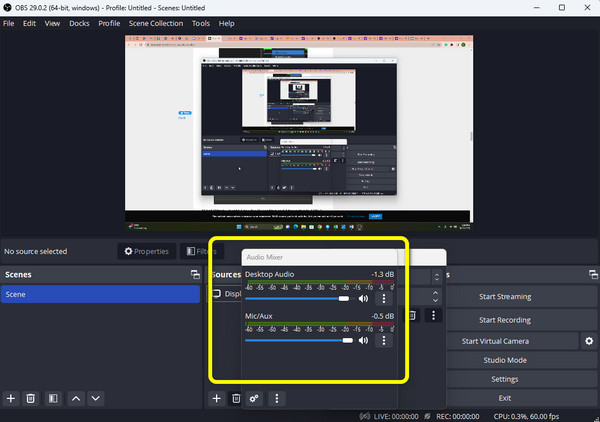
Étape 5Cliquez Démarrer l'enregistrement bouton pour enregistrer votre jeu ou l'écran de votre ordinateur. Ensuite, lorsque vous avez terminé l'enregistrement, cliquez sur le Arrêter l'enregistrement option.
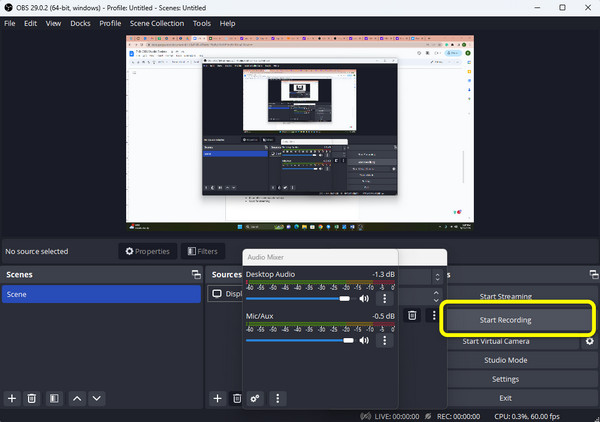
Partie 5. Avantages et inconvénients d'OBS Studio
Avantages:
- • Le programme hors ligne est simple à télécharger
- • Accessible à Windows, Mac et Linux.
- • Il peut offrir des raccourcis clavier personnalisables.
- • Bon pour le streaming.
- • Il peut enregistrer des vidéos et des jeux.
- • Il peut prendre en charge divers filtres.
- • Le programme peut fournir une bonne qualité vidéo et audio.
Inconvénients:
- • L'interface du programme ne convient pas aux débutants.
- • OBS manque d'outils d'édition pour améliorer les vidéos.
Partie 6. Alternative à OBS Studio
L'utilisation de la diffusion en direct s'est généralisée ces dernières années. Les avis sur Open Broadcaster Software (OBS) sont recherchés par les créateurs du monde entier. Mais l'interface utilisateur n'est pas lisse et n'est pas intuitive. Il manque plusieurs fonctionnalités de montage vidéo essentielles. Dans ce cas, la meilleure alternative à OBS Studio est Tipard Capture d’Écran. Cet outil hors ligne est plus facile à utiliser et accessible aux systèmes d'exploitation Windows et Mac. De plus, son interface est intuitive, ce qui la rend compréhensible pour les utilisateurs. Vous pouvez faire plus de choses avec ce programme hors ligne. Vous pouvez l'utiliser comme enregistreur de jeu. Vous pouvez également enregistrer une vidéo avec audio si vous en avez besoin. En dehors de cela, vous pouvez modifier l'écran en fonction de votre taille préférée. Une autre fonctionnalité que vous pouvez rencontrer lors de l'enregistrement est que vous pouvez prendre une capture d'écran pendant l'enregistrement. De cette façon, si vous souhaitez capturer certaines scènes pendant l'enregistrement, vous pouvez le faire. En plus de cela, vous pouvez également insérer du texte pendant le processus d'enregistrement. C'est à l'aide de l'icône du sac que vous pouvez voir sur l'interface.
Une autre fonction que vous pouvez utiliser est sa fonction de rognage. Dans la section de prévisualisation, l'outil vous permet de découper votre vidéo en fonction de vos préférences. Après cela, vous pouvez déjà enregistrer la sortie finale. De plus, Tipard Screen Capture est parfait pour tous les utilisateurs. Il n'est pas nécessaire que vous soyez qualifié ou talentueux pour l'utiliser. Donc, si vous voulez en savoir plus sur toutes ses fonctionnalités, il est peut-être temps pour vous d'essayer Tipard Screen Capture.
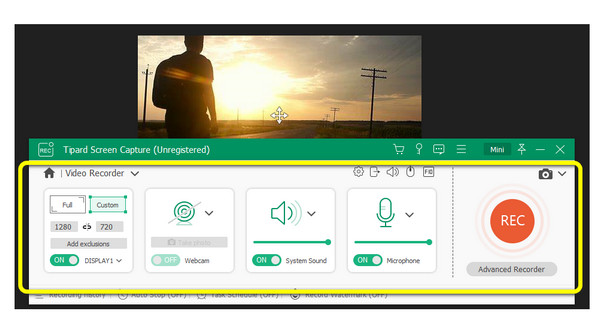
Lecture étendue:
Étapes d'utilisation de l'enregistrement d'écran Quicktime avec audio
Méthodes pour enregistrer une vidéo sur un ordinateur à l'aide d'un excellent logiciel
Partie 7. FAQ sur OBS Studio
Où OBS enregistre-t-il l'enregistrement ?
Vous pouvez voir la vidéo enregistrée de l'endroit où vous enregistrez le programme OBS. Une autre façon de voir l'enregistrement est d'aller à la Déposez votre dernière attestation menu de l'interface principale d'OBS. Ensuite, sélectionnez le Afficher les enregistrements option. Après cela, le dossier de fichiers avec la vidéo enregistrée apparaîtra à l'écran.
Pourquoi la capture de jeu OBS ne fonctionne-t-elle pas?
La raison en est que la capture du jeu nécessite des autorisations. Vous avez besoin d'une autorisation pour enregistrer avec succès les données visuelles de votre système. Certains comptes système n'ont pas besoin d'autorisation. D'autres, cependant, veulent l'approbation d'un administrateur. Ainsi, après le processus de téléchargement, exécutez toujours OBS en tant qu'administrateur.
OBS Studio est-il meilleur que OBS Classic ?
Bien sûr, nous vous suggérons de passer à Studio. Studio a plus de fonctionnalités, ce qui explique pourquoi. Il offre une fonctionnalité de support multiplateforme et une API améliorée si vous avez besoin de l'utiliser sur OSX ou Linux. L'avenir appartient à OBS Studio. Il remplacera OBS Classic et sera progressivement supprimé ou interrompu.
Conclusion
Les informations ci-dessus sont l'examen complet de OBS Studio. Vous apprendrez sa définition, ses fonctions, ses avantages et ses inconvénients. En outre, vous pouvez en apprendre davantage sur l'enregistrement d'une vidéo à partir de l'écran de votre ordinateur. On peut dire qu'OBS Studio est fiable. Cependant, son interface est déroutante. De cette façon, certains utilisateurs, notamment les débutants, trouvent cela compliqué. Le message présente également la meilleure alternative OBS. Donc, si vous voulez un programme avec une interface intuitive, utilisez Tipard Capture d’Écran.







